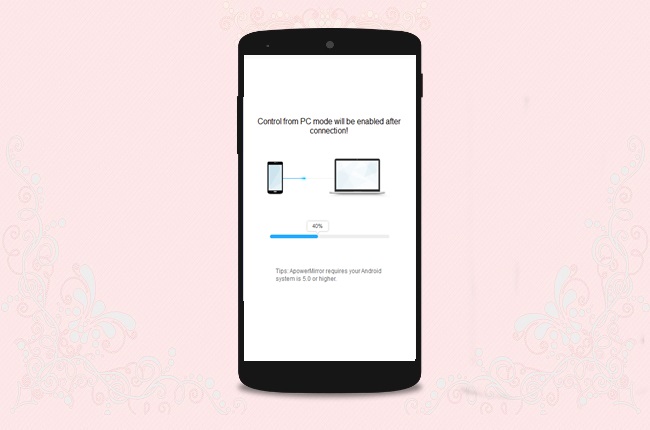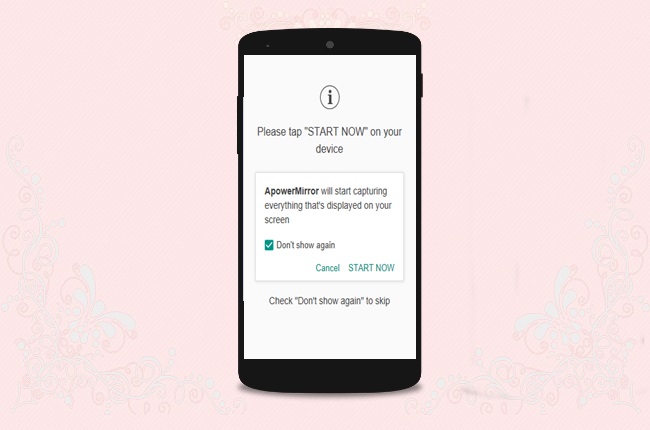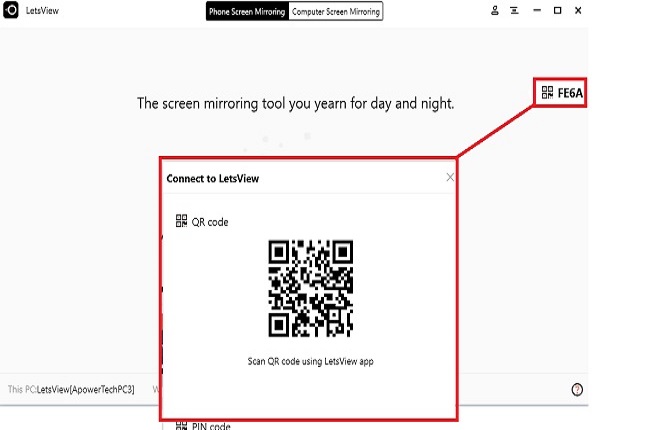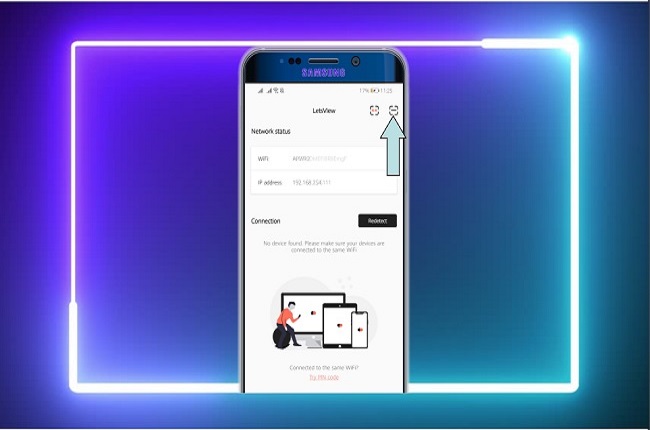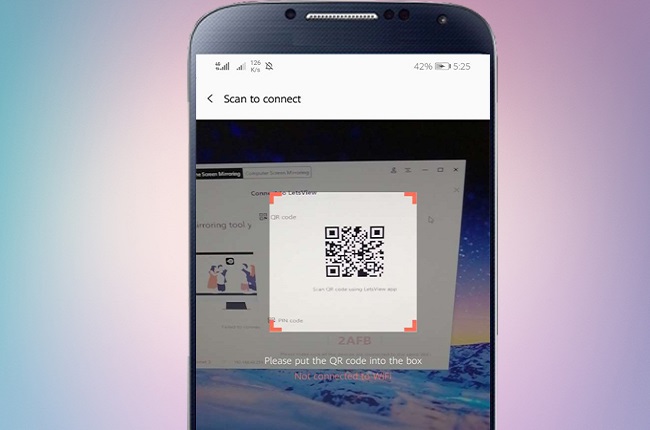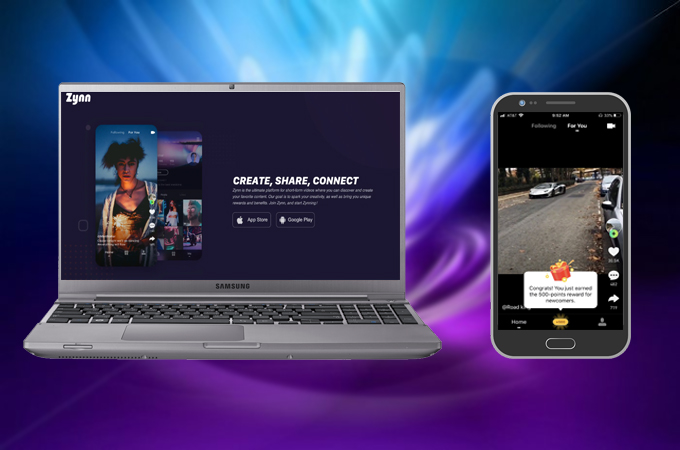
Zynn is een video-app die je helpt bij het maken van korte videoclips van belangrijke momenten die je wilt delen met je vrienden. De verscheidenheid aan audio, muziek, opvallend effecten zoals tekst, clips en veel meer zullen je creativiteit prikkelen. Als je het wilt vergelijken met andere platforms, is het gelijkaardig aan TikTok. De clip duurt echter maar 15 seconden. De tool wordt de laatste tijd alsmaar populairder, hoewel hij nog niet beschikbaar is in andere landen. We moeten ook vermelden dat veel mensen spiegelingsapps gebruiken om video’s op dit platform duidelijker te kunnen bekijken. Met het oog op de toekomst hebben we enkele van de beste apps verzameld die je kunt gebruiken om Zynn op PC te bekijken.
Hoe Zynn Video op Computer te Bekijken
ApowerMirror

De eerste tool die je kunt gebruiken om Zynn te bekijken op PC is ApowerMirror. Deze app is één van de allerbeste in z’n soort. De tool biedt verschillende verbindingsmogelijkheden. Je kunt kiezen tussen USB-kabel of “lightning cable”, of draadloos verbinden via Wi-Fi. Als je verbinding wilt maken via je thuisnetwerk, kan je de PIN, QR-code en auto-detectie gebruiken. Daarbovenop heb je ook de optie om je mobiele apparaat te bedienen vanop je PC. Dit kan handig zijn tijdens het bekijken van video’s op Zynn, zodat je je telefoon niet moet vasthouden tijdens het spiegelen. Hier is hoe je Zynn op PC kunt bekijken.
- Download en installeer de app op je telefoon en PC.
- Lanceer de app en neem een USB-kabel. (Een “lightning cable” voor iPhone gebruikers.)
- Verbind beide uiteinden en wacht totdat je telefoon herkend wordt door je PC.
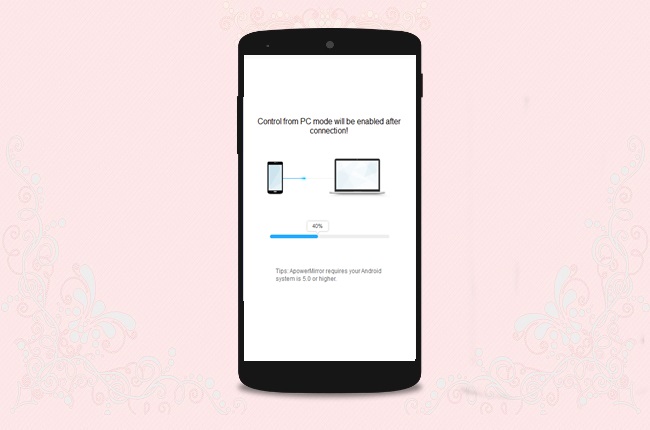
- Wanneer dat gebeurd is, tik je op “Start Nu” op je telefoon. Het spiegelen zal beginnen.
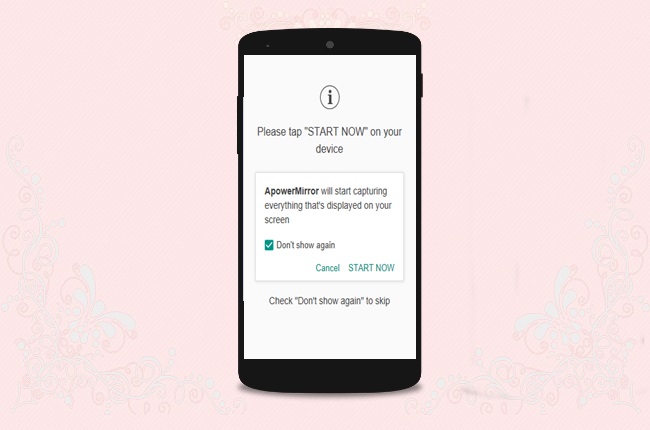
- Voor iPhone gebruikers, ga door met omhoog swipen van onderaan je scherm, tik op scherm spiegelen, en tik op de naam van je PC.
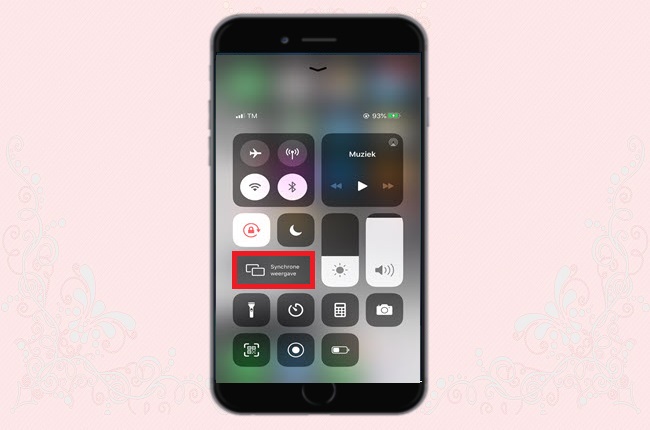
LetsView
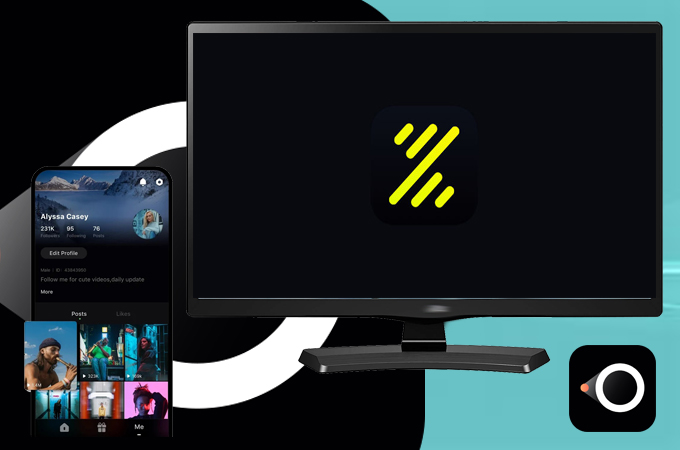
De volgende tool in de rij is LetsView. Dit is een gratis app die je HD videokwaliteit geeft tijdens het bekijken van Zynn Video op computer. Eigenlijk is dit net zoals een gratis tweede scherm. Je moet niet betalen voor de tool om hem te gebruiken. Deze tool is draadloos, wat betekent dat je verbinding moet maken via een thuisnetwerk. Je kunt kiezen tussen de QR-codescanner, auto-detectie via IP-adres of de PIN om te verbinden. Hier is hoe je deze tool kunt gebruiken.
- Download en installeer LetsView op je telefoon en PC.
- Verbind apparaten met hetzelfde netwerk.
- Kies tussen de drie methodes. In dit voorbeeld gebruiken we de QR-code.
- Klik op de QR-code op je PC.
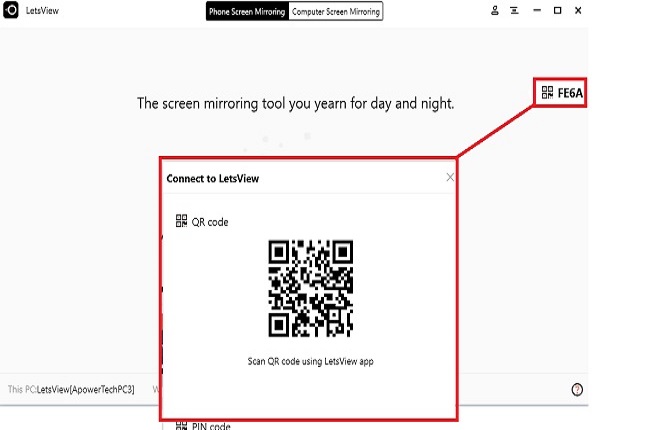
- Klik op het tweede icoon rechtsbovenaan op je telefoon.
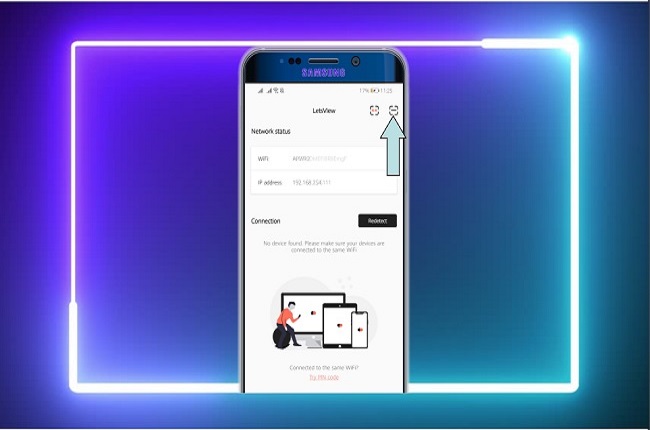
- Plaats de camera van je telefoon boven de QR-code.
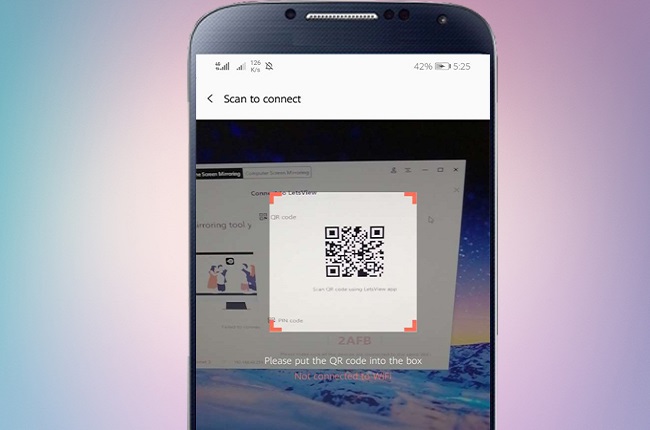
- Eens gescand, zal het spiegelen beginnen.
Screen Cast Mirroring by MOBZAPP.
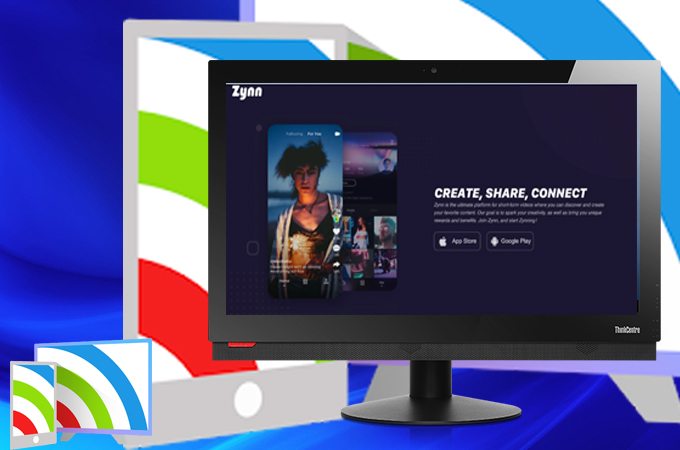
Ten laatste hebben we Screen Cast Mirroring van MOBZAPP. Dit is een schermdelingsapp die compatibel is met Android Apparaten 5.0 en hoger. Rooting is niet nodig om deze tool te gebruiken en je kunt het projecteren op elk apparaat dat Miracast gebruikt, zoals LetsView. Zolang als Miracast ingeschakeld is, werkt deze app. Interne audio, overlay en gemixte audio streaming worden ondersteund. Dat gezegd zijnde, is dit een goed alternatief om Zynn op PC te gebruiken. Om te zien hoe dit allemaal werkt, is hier een stap-voor-stap-procedure.
- Download de app van de Play Store en verbind beide apparaten met hetzelfde Wi-Fi-netwerk.
- Download ook LetsView, omdat het Miracast-klaar is.
- Lanceer de app op je telefoon en wacht totdat je LetsView verschijnt in de lijst van apparaten.
- Tik op LetsView en wacht totdat de spiegeling begint.
Conclusie
De hierboven vermelde tools kunnen je ongetwijfeld helpen bij het bekijken van Zynn op PC. We bevelen ApowerMirror of LetsView aan als je video’s ook wilt opnemen om offline te bekijken. En die laatste tool biedt de snelste manier om verbinding te maken. Het is aan jou om te beslissen welke tool te gebruiken.